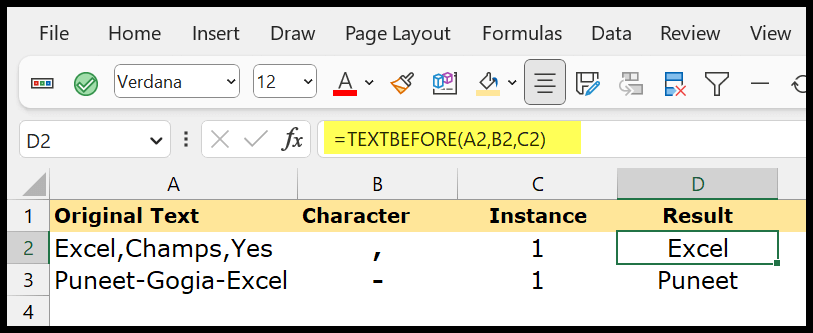Ekstrak teks setelah dan sebelum karakter di excel
Di Excel, Anda bisa menulis rumus untuk mengekstrak teks setelah atau sebelum karakter tertentu. Dan dalam tutorial ini, kita akan mempelajari cara menulis rumus tersebut.
Ekstrak teks setelah satu karakter
Kita perlu menggunakan TRIM, RIGHT, SUBSTITUTE, REPT dan LEN dalam rumus ini. Dan pada contoh di bawah ini, kita memiliki dua nilai kata di dalam nilai dan karakter di antaranya.
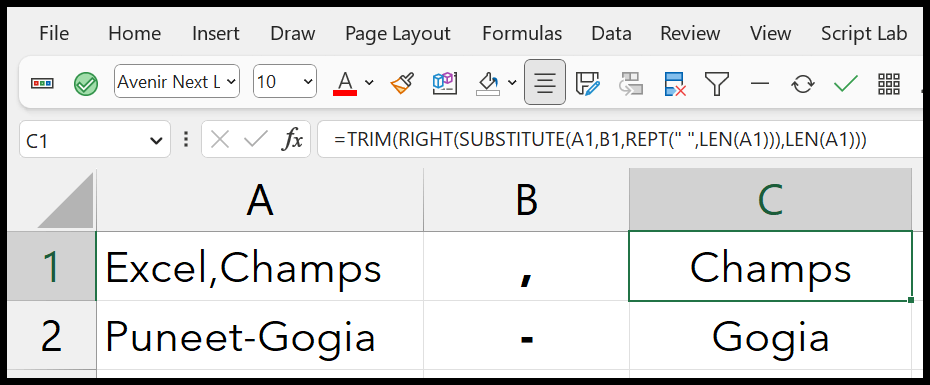
=TRIM(RIGHT(SUBSTITUTE(A1,B1,REPT(" ",LEN(A1))),LEN(A1))) =TRIM(RIGHT(SUBSTITUTE(original_text,character,REPT(" ",LEN(original_text))),LEN(original_text)))Untuk memahami rumus ini, Anda perlu membaginya menjadi beberapa bagian:
Pada bagian pertama, kita memiliki SUBSTITUTE(A1,B1,REPT(" ",LEN(A1))) . Ini adalah bagian dari rumus yang menggantikan karakter (,) dengan jumlah spasi yang setara dengan panjang karakter.
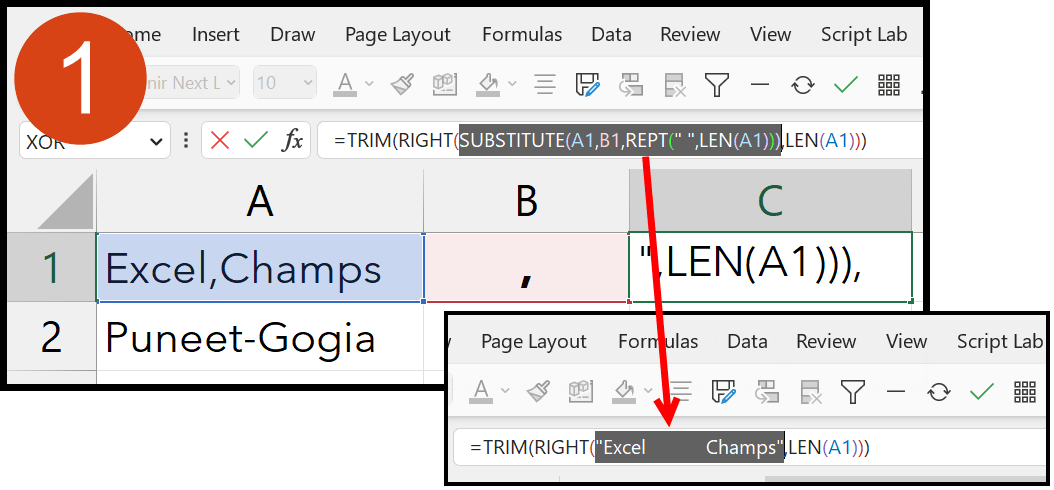
Anda dapat melihat bahwa Anda memiliki spasi di antara “Penasihat Excel” dan bukan koma.
Di bagian kedua, =TRIM(RIGHT("Excel Advisor",LEN(A1))) yang mengekstrak teks dari sisi kanan teks dan kemudian memangkasnya untuk menghilangkan spasi tambahan.
Contoh karakter yang berbeda?
Saat bekerja dengan data, Anda mungkin memiliki beberapa contoh karakter, dan rumus di atas mungkin tidak membantu Anda mengatasinya. Dalam hal ini, Anda harus menggunakan rumus di bawah ini.

=IF(LEN(A1)-LEN(SUBSTITUTE(A1,B1,""))<=1,"",MID(SUBSTITUTE(A1,B1,"^^",C1),FIND("^^",SUBSTITUTE(A1,B1,"^^",C1))+2,LEN(A1)))Dengan rumus ini, Anda perlu menentukan karakter yang akan diekstraksi teksnya, lalu instance karakter tersebut dimulai.
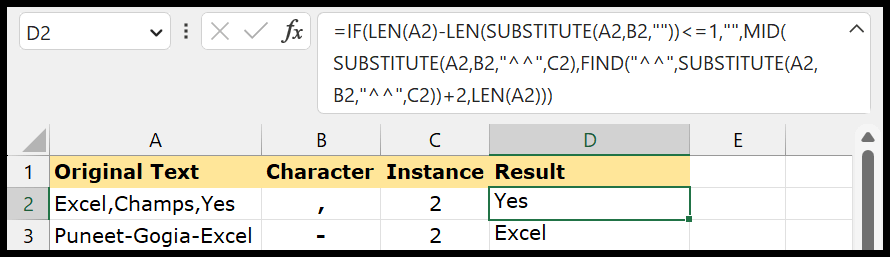
Rumus di atas rumit tetapi bekerja dengan sangat baik. Kode untuk rumus ini adalah fungsi SUBSTITUTE yang membantu Anda mendapatkan karakter instan kedua atau ke-N dan kemudian Anda dapat mengganti instan tersebut dengan “^^” yang selanjutnya membantu dalam mengekstraksi teks.
Namun Anda juga dapat menggunakan fungsi TEXTAFTER baru (OFFICE 365), yang memiliki semua opsi untuk mendapatkan teks setelah karakter tanpa masuk ke rumus rumit seperti di atas.
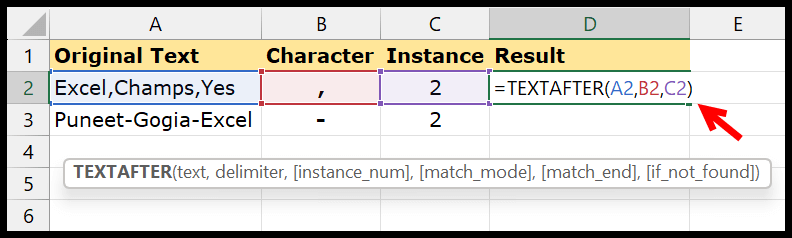
Anda harus menentukan karakter dan instance dalam fungsi tersebut.
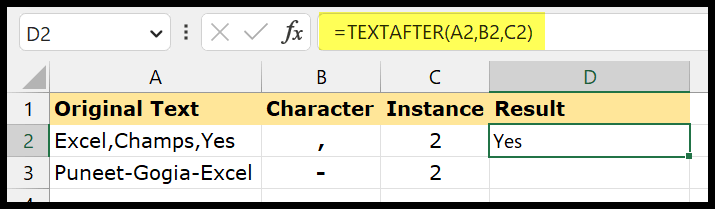
Ekstrak teks sebelum karakter
Anda dapat menggunakan rumus di bawah ini untuk mendapatkan teks sebelum karakter.
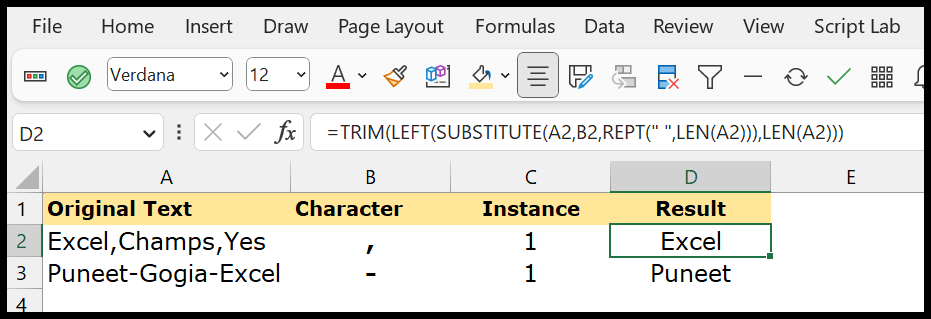
Ini adalah rumus persis yang kami gunakan untuk mendapatkan teks setelah karakter. Daripada menggunakan KANAN, sebaiknya gunakan KIRI. Untuk mendapatkan teks kiri (depan).
=TRIM(LEFT(SUBSTITUTE(A2,B2,REPT(" ",LEN(A2))),LEN(A2)))Dan rumus ini bekerja persis seperti rumus ini. Silakan merujuknya agar dapat dimengerti.
Contoh karakter yang berbeda
Ada dua cara untuk mendapatkan teks sebelum (atau sesudah) karakter.
=IF(LEN(A2)-LEN(SUBSTITUTE(A2,B2,""))<=1,"",LEFT(SUBSTITUTE(A2,B2,"^^",C2),FIND("^^",SUBSTITUTE(A2,B2,"^^",C2))-1))Ini dapat digunakan di versi Excel apa pun; Anda dapat menentukan karakter dan instance untuk mendapatkan teks.
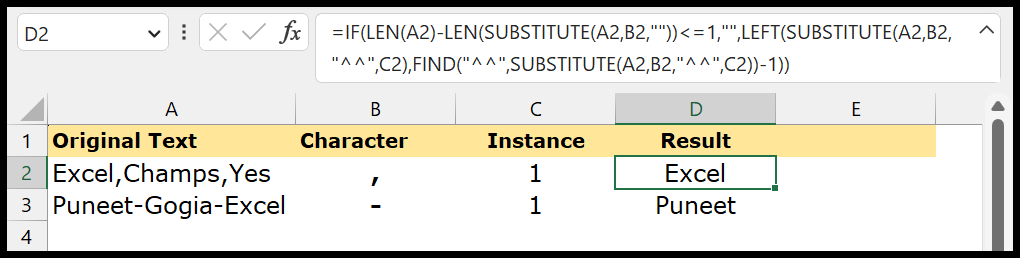
Namun jika Anda menggunakan Excel (Office 365), Anda tidak perlu menggunakan rumus rumit ini. Sebagai gantinya, Anda dapat menggunakan fungsi TEXTBEFORE.